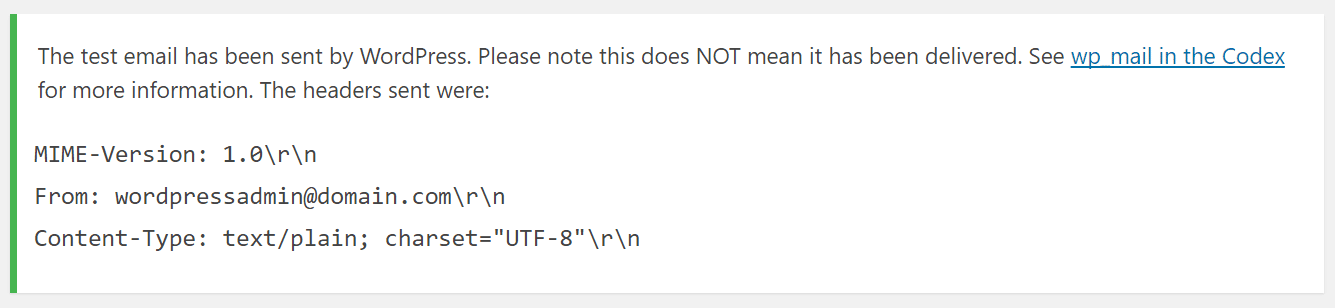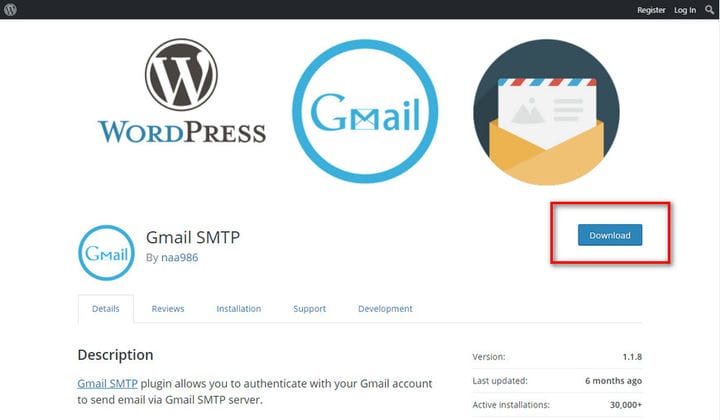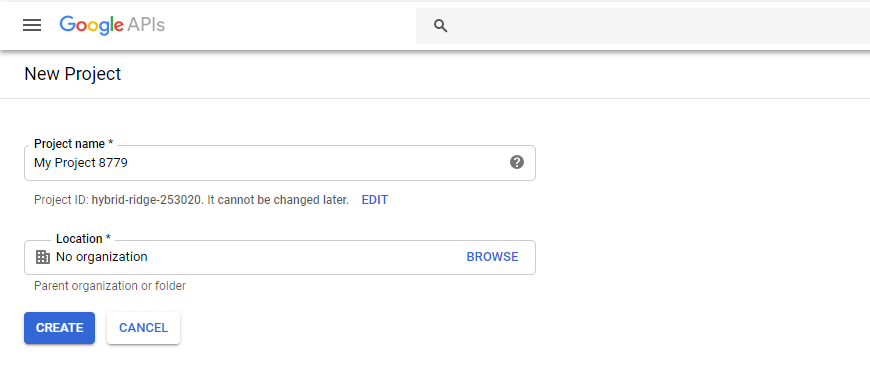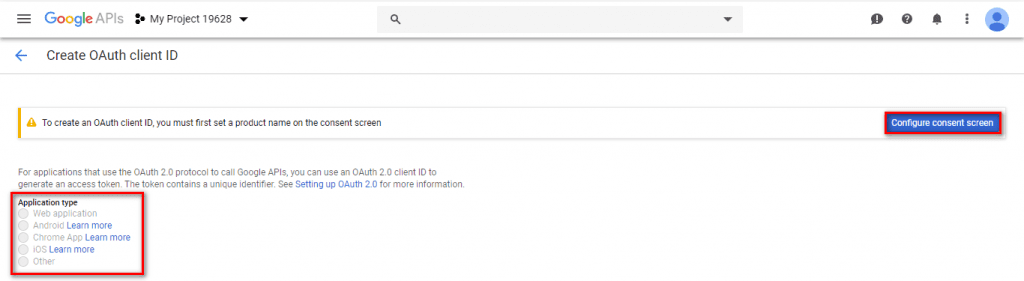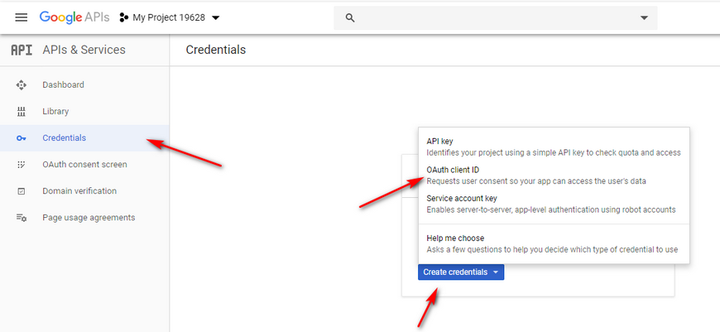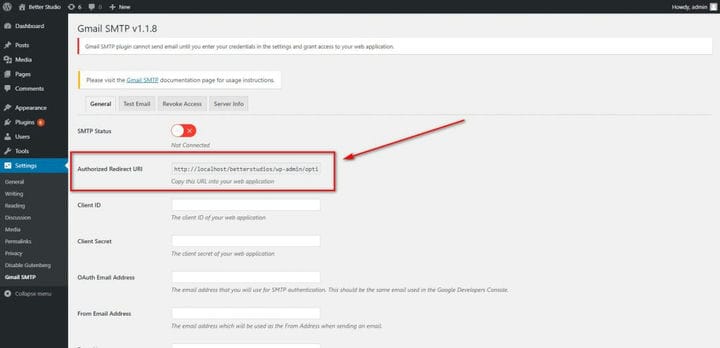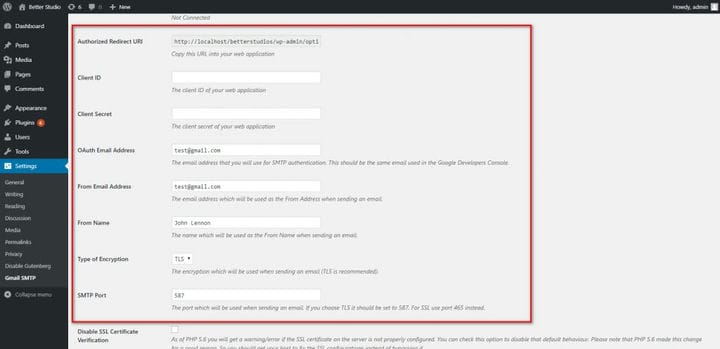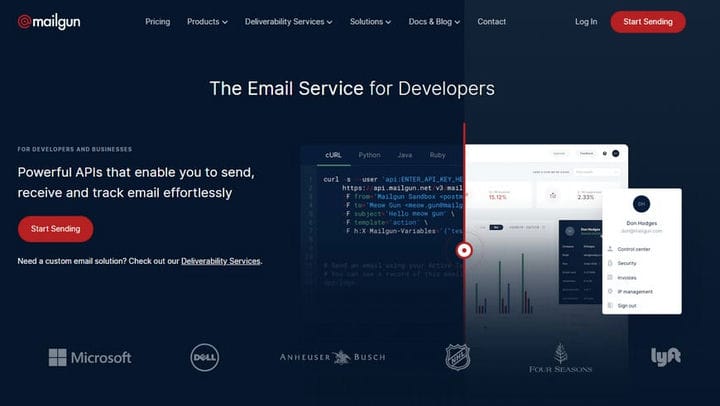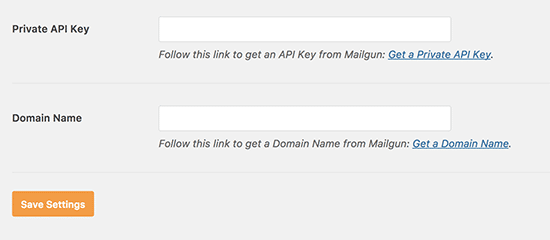Однією з найпоширеніших проблем, з якою стикаються початківці WordPress, є те, що WordPress не надсилає електронні листи. Вирішити цю проблему дуже важливо.
У деяких випадках, навіть якщо у вас є правильні плагіни та правильні налаштування, ваш веб-сайт WordPress не надсилатиме жодних електронних листів, а ваш маркетинговий процес електронної пошти WordPress зазнає збою.
Зазвичай це відбувається на стороні сервера, і за допомогою кількох налаштувань це можна виправити. Але виникає питання, чому WordPress не надсилає електронні листи? Як ви можете це виправити? Ми схильні обговорювати це питання в цій статті.
Чому WordPress не надсилає електронні листи?
Перш ніж знайти будь-яке рішення, ми повинні відповісти на це запитання, чому WordPress не надсилає електронні листи? Основною причиною є PHP і mail(). В інших випадках деякі плагіни, які блокують спам, можуть вважати ваші електронні листи спамом, тому ваш веб-сайт не надсилатиме електронні листи.
У цьому випадку, навіть якщо вам вдасться надіслати електронний лист, він потрапить у поле «Спам ». Це одна з причин, чому експерти рекомендують не надсилати електронні листи через ваш веб-сайт WordPress. Нижче ми обговоримо найкращі можливі варіанти щоб вирішити цю проблему.
Як перевірити поштовий сервер WordPress?
Одним із основних методів вирішення цієї проблеми є тестування вашого поштового сервера. Як перевірити свій поштовий сервер WordPress? Для цього вам потрібно буде використовувати простий плагін, відомий як «Перевірити електронну пошту».
Після завантаження, встановлення та активації перейдіть до «Інструментів» і натисніть «Перевірити електронну пошту». Тепер у полі «Надіслати тестовий електронний лист» введіть адресу електронної пошти (бажано вашу, щоб ви могли перевірити, працює він чи ні) і натисніть «Надіслати тестовий електронний лист».
Після відправки ви побачите повідомлення (як на малюнку нижче). Побачивши це повідомлення, перевірте свою електронну адресу навіть папку «Спам». Заголовок надісланого електронного листа буде тестовим електронним листом із https://example.com.
Тепер, коли ви перевірили свій поштовий сервер і зрозуміли, що ваш WordPress справді може надсилати електронні листи, ви можете перейти до наступного кроку та перевірити налаштування плагіна «Контактна форма ». Якщо це ваш випадок, ми настійно рекомендуємо вам зв'язатися з командою підтримки вашого плагіна.
Як встановити Gmail SMTP у WordPress?
Що таке SMTP? Це може бути перше запитання, яке ви маєте на увазі. SMTP – це скорочення від простого протоколу передачі пошти. Дуже простий і стандартний протокол для використання електронної пошти через WordPress. Різниця між цим протоколом і PHP полягає в тому, що цей протокол використовує систему безпеки, яка означає, що ваші електронні листи захищені та не ідентифікуються як спам.
Щоб використовувати цей протокол на своєму веб-сайті WordPress, вам потрібно буде використовувати плагін. У цій статті ми поговоримо про плагін Gmail SMTP. Оскільки цей плагін має набагато більше відгуків і рейтингу порівняно з його конкурентами. Не забувайте, що для повного використання всіх його функцій вам потрібно буде сплатити абонентську плату. Наприклад, у безкоштовній версії ви можете надсилати лише 100 електронних листів кожні 24 години, що може розчарувати ваш бізнес.
Перш за все, завантажте та встановіть Gmail SMTP із магазину плагінів WordPress . Після встановлення активуйте його в налаштуваннях плагіна.
Після встановлення та активації плагіна увійдіть до Google Wallet і створіть новий проект за цим посиланням.
Потім виберіть опцію «Облікові дані» ліворуч і натисніть «Створити облікові дані». Тепер виберіть ідентифікатор клієнта OAuth і клацніть на екрані налаштування згоди, а потім збережіть зміни.
На наступному кроці виберіть веб-програму та перейменуйте її на «Gmail SMTP».
Тепер поверніться на інформаційну панель WordPress і виберіть плагін Gmail SMTP і скопіюйте URL-адресу авторизованого перенаправлення.
У спливаючому вікні клієнта OAuth скопіюйте ідентифікатор клієнта та секрет клієнта та вставте їх у конфігурацію плагіна. Потім натисніть «ОК», щоб закрити спливаюче вікно. Поверніться до плагіна та введіть адресу Gmail, яку ви використовуватимете для надсилання електронних листів, і ту, з якою ви створили проект. Скопіюйте ту саму електронну адресу та вставте її в поле З електронної адреси.
Виберіть ім'я відправника. Ім’я, яке використовуватиметься як ім’я відправника під час надсилання електронного листа. Прокрутіть униз і знайдіть порт SMTP і введіть 587, а якщо ви використовуєте сертифікат SSL, використовуйте замість нього 465. Потім обов’язково натисніть «Зберегти зміни». Потім прокрутіть вниз і натисніть Надати дозвіл.
Після збереження змін з’явиться кнопка «Надати дозвіл».
Поверніться до інформаційної панелі WordPress і перевірте, чи статус SMTP підключений чи ні. Якщо статус підключено, інсталяція виконана успішно.
Як встановити та налаштувати Mailgun у WordPress?
Ще один спосіб вирішення проблеми — використання Mailgun. Mailgun — ще одна служба, яка використовується веб-сайтами WordPress для надсилання електронних листів. Цей сервіс пропонує своїм користувачам різноманітні функції. Наприклад, ви можете надсилати понад 10 000 електронних листів щомісяця.
Щоб використовувати Mailgun, спершу потрібно зареєструватися на офіційному веб-сайті. Коли ви завершите створення облікового запису на їх веб-сайті, натисніть «Додати свій домен». Відкриється сторінка, де ви повинні ввести субдомен зі свого основного домену. Коли ви введете субдомен, Mailgun покаже вам деяку інформацію про ваш DNS.
На наступному кроці перейдіть до своєї cPanel. Перейдіть до налаштувань DNS.
У цьому розділі вам доведеться змінити будь-які поточні налаштування DNS на ті, які надав вам Mailgun.
У розділі «Ім’я» виберіть назву субдомену. Змініть значення «TXT» на «Тип». Крім того, у «TTL» введіть 14400. Нарешті, у «TXT Data» введіть суму, відображену на «Сторінці перевірки Mailgun».
Поверніться до своєї cPanel. Натисніть «MX Entry» у своїй пошті. Потім вам потрібно буде ввести своє основне доменне ім’я. Прокрутіть униз, доки не знайдете «MX», введіть значення «пріоритет» і «дестинації», а потім натисніть «Створити новий запис».
Тепер ви зареєстрували своє доменне ім’я в Mailgun. Тепер вам потрібно зачекати, поки ваш DNS оновиться, зазвичай це займає від 24 до 48 годин. Щоб перевірити свій статус DNS, ви можете перейти до свого облікового запису Mailgun і натиснути «Домени». Після підключення/активації ви можете надсилати електронні листи зі свого веб-сайту WordPress.
Для цього вам потрібно буде встановити плагін WP Mail SMTP by WPForms. Щоб завантажити цей плагін, перейдіть до офіційного магазину плагінів або веб-сайту WordPress. Потім перейдіть до налаштувань WordPress і натисніть «WP Mail SMTP». У цьому розділі введіть потрібну адресу електронної пошти в поле «Від електронної пошти» та бажане ім’я в поле «Від імені». У розділі «Mailer» ви повинні вибрати Mailgun як поштовий сервер. Не забудьте поставити прапорець «встановити зворотний шлях для збігу з електронною поштою».
Потім вам потрібно буде ввести значення «Private API key» і «Domain Name». Для цього клацніть посилання під полями кожного параметра. Коли ви закінчите, переконайтеся, що ви натиснули «Зберегти налаштування».
Дотримуючись цієї інструкції, ви можете просто використовувати Mailgun. Щоб переконатися, що цей плагін працює належним чином, натисніть «Email Test» у вашому SMTP-плагіні.